Står du over for den frygtede fejlkode 0x8007000d og ved ikke, hvad du skal gøre? Gå ikke i panik ! enkle og effektive løsninger til at løse dette irriterende problem.
Hvad er fejlkode 0x8007000d?
 Fejlkode 0x8007000d er et almindeligt problem, der kan opstå på Windows -systemer , mens du opdaterer operativsystemet eller installerer nye programmer . Denne kode betyder, at der er et problem med de konfigurationsfiler eller data, der er nødvendige for at udføre den ønskede handling.
Fejlkode 0x8007000d er et almindeligt problem, der kan opstå på Windows -systemer , mens du opdaterer operativsystemet eller installerer nye programmer . Denne kode betyder, at der er et problem med de konfigurationsfiler eller data, der er nødvendige for at udføre den ønskede handling.
Mulige årsager til fejlkode 0x8007000d
Der er flere grunde til, at denne fejlkode kan vises. Her er nogle af de mulige årsager:
- Korrupte eller beskadigede systemfiler
- Problemer Windows registreringsdatabasen
- Antivirussoftware eller firewall, der blokerer opdateringer
- Internetforbindelsesproblemer
Løsninger til at rette fejlkode 0x8007000d
Nu hvor du kender de mulige årsager, lad os gå videre til løsningerne for at løse dette problem:
1. Kør Windows Update-fejlfinding
Det første trin er at Windows Update fejlfinding indbygget i dit operativsystem. Windows Update-problemer . Sådan gør du:
Det første trin er at køre Windows Update fejlfinding indbygget i dit operativsystem. Dette værktøj kan automatisk opdage og reparere WindowsUpdate-problemer. Sådan gør du:
- Klik på knappen "Start" og vælg "Indstillinger" (Gear -ikon).

- Adgang til "Opdatering og sikkerhed" klik derefter på "Løsning af problemer".
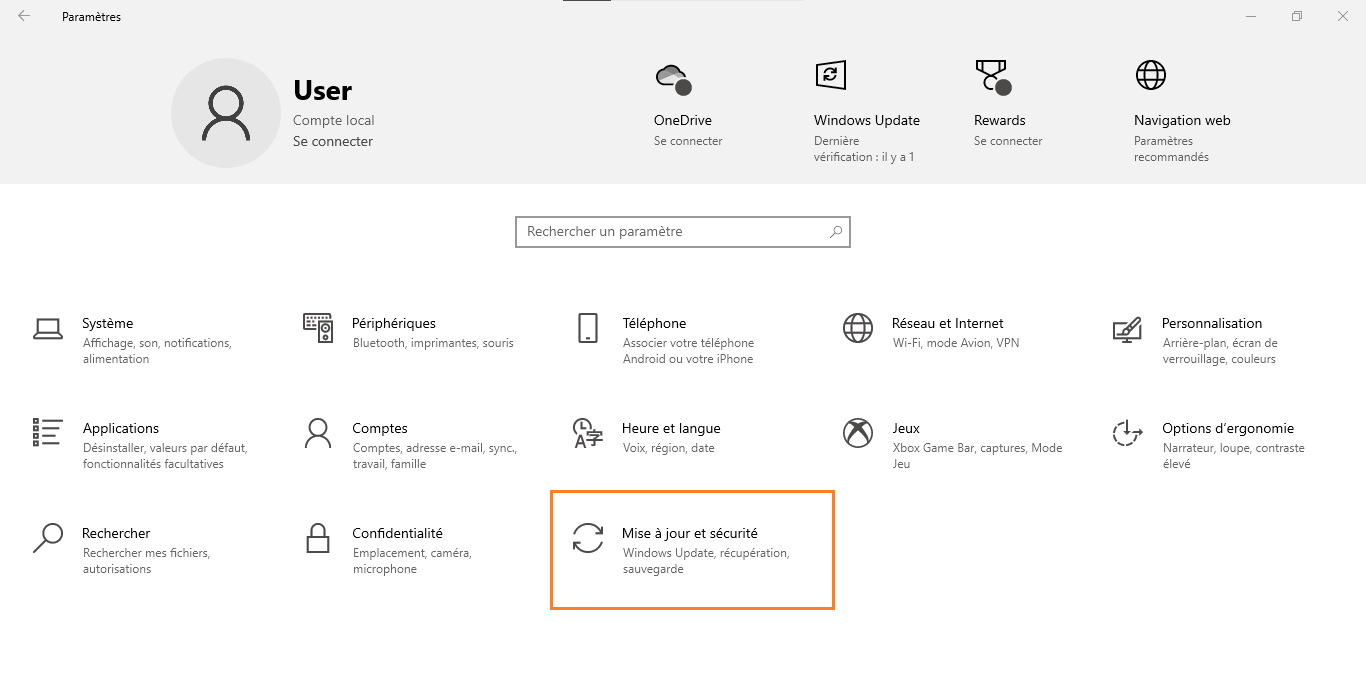

- Vælg " Windows Update", og klik på "Kør problemløsningsværktøjet".

- Følg instruktionerne på skærmen for at opdage og løse problemer .

Du kan måske lide denne artikel: Sådan fjerner du Family Link uden at slette din konto?
2. Reparer beskadigede systemfiler med SFC-værktøjet
SFC (System File Checker) værktøj er et indbygget Windows -værktøj, der hjælper med at kontrollere og reparere beskadigede systemfiler. Sådan bruger du det:
- Tryk på " Windows + X " -tasterne og vælg " Command Prompt (admin)" eller " Windows PowerShell (admin)".
- Skriv "SFC /Scannow", og tryk på "Post".

- SFC-værktøjet vil kontrollere og reparere beskadigede systemfiler. Vent på, at processen er fuldført.

- Genstart din computer og kontroller, om fejlkoden 0x8007000d er løst.
3. Nulstil Windows Update-komponenter
Nulstilling af Windows Update-komponenter kan hjælpe med at løse opdateringsproblemer. Følg disse trin:
- Åbn kommandoprompt som administrator (se trin 1 i den forrige løsning).
- Indtast følgende kommandoer ved at trykke på "post" efter hver rækkefølge:
net stop wuauserv net stop cryptSvc net stop bits net stop msiserver ren C:\Windows\SoftwareDistribution SoftwareDistribution.old ren C:\Windows\System32\catroot2 catroot2.old net start wuauserv net start cryptSvc net start bits net start msiserver
- Luk kommandoprompt og genstart din computer.
- Tjek, om fejlkoden 0x8007000d er blevet løst.
4. Opdater dine drivere og software
Forældede eller inkompatible piloter kan også forårsage 0x8007000D -fejlkode. Sørg for at opdatere alle dine drivere og software for at undgå problemer med kompatibilitet. Du kan bruge værktøjet "Enhed Manager" integreret i Windows til at kontrollere og opdatere dine drivere.
5. Deaktiver midlertidigt din antivirus og firewall
Nogle gange kan antivirussoftware eller firewalls forstyrre Windows opdateringer og forårsage fejl. Prøv midlertidigt at deaktivere denne software, og prøv derefter at opdatere igen. Glem ikke at genaktivere din sikkerhedssoftware, når opdateringen er fuldført. 
Læs også: Gmail: fjern forbindelsen til din konto for at beskytte dit privatliv! Tips
Sammenligningstabel med løsninger
| Løsning | Fordele | Ulemper |
|---|---|---|
| Windows Update fejlfinding | Nem at bruge og integreret med Windows | Løser muligvis ikke alle problemer |
| SFC værktøj | Reparer beskadigede systemfiler | Det kan tage tid at analysere og reparere |
| Nulstilling af Windows Update-komponenter | Kan løse opdateringsproblemer | Manuel håndtering af kontroller |
| Opdatering af drivere og software | Undgå kompatibilitetsproblemer | Kræver at kontrollere og opdatere manuelt |
| Midlertidig deaktivering af antivirus og firewall | Eliminerer interferens fra sikkerhedssoftware | Sikkerhedsrisiko under deaktivering |
Ved at følge løsningerne i denne artikel bør du være i stand til at løse fejlkoden 0x8007000d og genoptage normale aktiviteter på din computer. Husk, at det er vigtigt at holde dit operativsystem, drivere og software opdateret for at undgå yderligere problemer i fremtiden.
Ofte stillede spørgsmål
Min fejlkode 0x8007000d vises under Windowsaktivering, hvad skal jeg gøre?
Når fejlkode 0x8007000d vises under Windows aktivering , kan det skyldes en licensfil eller produktnøgleproblem. For at løse dette problem:
- Bekræft, at du har indtastet den korrekte produktnøgle under aktiveringen. Du kan finde det på produktets emballage, i en købsbekræftelsesmail eller på en etiket, der sidder fast på din computer.
- Prøv at aktivere Windows via telefon ved at følge instruktionerne under aktiveringen.
- Hvis du for nylig har udført en større hardwareopgradering, skal du kontakte Microsoft Support for at få hjælp til at genaktivere Windows.
Hvordan kan jeg forhindre fejlkode 0x8007000d i at opstå i fremtiden?
Følg disse tips for at minimere chancerne for, at fejlkoden 0x8007000d vises i fremtiden:
- Sørg for regelmæssigt at opdatere dit operativsystem, drivere og software.
- Brug pålidelig antivirussoftware, og hold den opdateret for at beskytte din computer mod malware.
- Udfør regelmæssige systemfilscanninger og reparationer ved hjælp af SFC-værktøjet.
- Opret systemgendannelsespunkter for at gøre gendannelse lettere i tilfælde af problemer.
Hvad er forskellen mellem fejlkode 0x8007000d og andre lignende fejlkoder?
Fejlkode 0x8007000d er specifik for problemer med konfigurationsfiler eller data, der er nødvendige for at udføre en handling, såsom en Windowsopdatering. Andre lignende fejlkoder kan have forskellige årsager, såsom:
- Kompatibilitetsproblemer med hardware eller software
- Netværksforbindelsesfejl
- Problemer relateret til utilstrækkelig diskplads
Hver fejlkode har specifikke løsninger til at løse det underliggende problem.
Er det muligt, at fejlkoden 0x8007000d er relateret til et hardwareproblem snarere end software?
Fejlkode 0x8007000d er normalt forbundet med softwareproblemer, såsom beskadigede systemfiler, problemer med Windows registreringsdatabasen eller konflikter med sikkerhedssoftware. Det er dog muligt, at hardwareproblemer, såsom en defekt harddisk, kan forårsage lignende fejl. Hvis du har mistanke om et hardwareproblem, skal du overveje følgende trin:
- Udfør fejlkontrol og reparation på din harddisk ved hjælp af det indbyggede CHKDSK-værktøj i Windows.
- Kontroller forbindelsen og status på din harddisk, især hvis du oplever andre problemer såsom langsom ydeevne eller hyppige fejl.
- Hvis du er fortrolig med hardwareopgaver, kan du overveje at teste din harddisk med en anden computer eller prøve en erstatningsharddisk for at se, om problemerne fortsætter.
Hvordan ved jeg, om fejlkode 0x8007000d er forårsaget af et internetforbindelsesproblem?
Fejlkode 0x8007000d er normalt ikke direkte relateret til et internetforbindelsesproblem. Forbindelsesproblemer kan dog forårsage fejl ved download eller installation af Windowsopdateringer. Sådan tjekker du din internetforbindelse:
- Prøv at gennemse flere websteder for at se, om du har forbindelsesproblemer.
- Genstart dit modem og/eller din router for at løse midlertidige forbindelsesproblemer.
- Kontakt din internetudbyder for at tjekke for serviceproblemer.
Kan fejlkode 0x8007000d vises på andre operativsystemer end Windows ?
Fejlkode 0x8007000d er specifik for Windows og dets komponenter, såsom Windows Update. Andre operativsystemer kan opleve lignende fejl, men fejlkoderne og løsningerne vil være anderledes.
Kan fejlkode 0x8007000d være forårsaget af malware?
Det er muligt, at fejlkode 0x8007000d er forårsaget af malware, der beskadiger eller ændrer systemfiler, hvilket forhindrer Windows Updates i at blive installeret korrekt. For at løse dette problem:
- Udfør en fuld antivirusscanning af din computer for at opdage og fjerne eventuel malware.
- Brug SFC-værktøjet til at reparere beskadigede systemfiler.
- Sørg for at holde din antivirussoftware opdateret for at beskytte din computer mod de seneste trusler.
Er der nogen tredjepartsværktøjer til at løse fejlkode 0x8007000d?
Der er flere tilgængelige tredjepartsværktøjer til at løse Windowsfejl, herunder fejlkode 0x8007000d. Før du bruger et tredjepartsværktøj, skal du sørge for, at det kommer fra en velrenommeret kilde og tjekke anmeldelser fra andre brugere for at måle dets effektivitet og sikkerhed. Nogle populære værktøjer til at løse Windows fejl omfatter:
- Restoro: Et Windows reparationsværktøj, der kan scanne og reparere registreringsproblemer, beskadigede systemfiler og ydeevneproblemer.
- Tweaking.com – Windows Reparation: Et gratis værktøj, der kan løse forskellige Windowsproblemer, herunder opdateringer og registreringsproblemer.
- CCleaner: Et rense- og optimeringsværktøj til Windows , der også kan rette registreringsfejl og andre problemer.
Hvordan gendanner jeg mit system til en tidligere tilstand for at løse fejlkoden 0x8007000d?
Systemgendannelse kan være en løsning til at løse fejlkode 0x8007000d ved at vende tilbage til et punkt, hvor din computer fungerede korrekt. Sådan udfører du en systemgendannelse:
- Åbn konfigurationspanelet, og vælg "gendannelse".
- Klik på "Åbn restaureringen af systemet" og følg instruktionerne på skærmen.
- Vælg et gendannelsespunkt, før fejlkoden 0x8007000d dukkede op, og bekræft gendannelsen.
Din computer genstarter, og systemgendannelsen vil finde sted. Når du er færdig, skal du kontrollere, om fejlkoden 0x8007000d er blevet løst.
Er der nogen online fora eller fællesskaber, hvor jeg kan få hjælp til at løse fejlkode 0x8007000d?
Der er mange online fora og fællesskaber, hvor du kan få hjælp til at løse fejlkode 0x8007000d. Her er nogle populære muligheder:
- Officielle Microsoft-fora, såsom Microsoft Answers og Microsoft TechNet, tilbyder support til Windows-relaterede problemer.
- Community supportfora, såsom Tom's Hardware, Reddit eller Super User, kan give ekspertrådgivning og løsninger fra andre brugere.
- Fejlfinding og supportwebsteder, såsom How-To Geek eller MakeUseOf, tilbyder artikler og vejledninger til at løse forskellige Windowsproblemer, herunder fejlkode 0x8007000d.
Konklusion
Fejlkode 0x8007000d kan være frustrerende, men med de rigtige oplysninger og ressourcer burde du være i stand til at løse dette problem. Ved at følge tipsene og løsningerne i denne ofte stillede spørgsmål er du godt på vej til at løse fejlkoden 0x8007000d og genoptage normal brug af din computer.

![[GetPaidStock.com]-645192de3f8f5](https://tt-hardware.com/wp-content/uploads/2023/05/GetPaidStock.com-645192de3f8f5-696x329.jpg)



